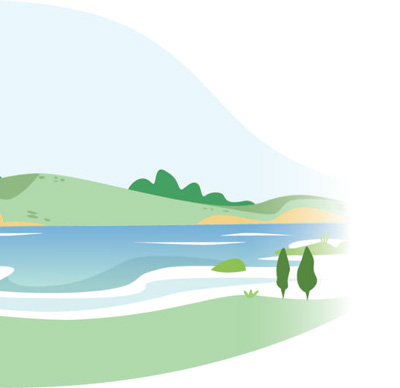svchost一直在下载怎么关闭? svchost占用网速怎么解决?
svchost一直在下载怎么关闭?

方法一:
1、按下“win+r”打开运行,输入“services.msc”回车打开服务。
2、在其中找到图示的服务,双击打开它。
将图示的服务关闭之后设置为手动,再查看一下
方法二:
在C:\Windows\System32,找到cmd,以管理员运行cmd,粘贴输入sfc /scannow命令,执行修复操作
svchost占用网速怎么解决?
1、按“Win+R”组合键,打开“运行”窗口;
2、从打开的“运行”窗口中,输入命令“services.msc”并按回车键即可打开“系统服务”界面;
3、在“服务”窗口中找到“Background Intelligent Transfer Service”项并右击,从其右键菜单中选择“属性”项进入;
4、从打开的“Background Intelligent Transfer Service属性”窗口中,将“启用类型”设置为“禁用”或“手动”, 同时点击“停止”按钮以停止此服务;
5、接着找到“Windows Update”服务项右击,从其右键菜单中选择“属性”项以打开“属性”窗口;
6、同样将“启动类型”设置为“禁用”或“手动”,同时点击“停止”按钮,最后点击“确定”按钮保存退出即可。
如果不是持续的一直占用网速,一般不推荐关闭windows update服务,因为关闭服务可能会导致部分更新接收不到,影响Win10后续的系统更新,此进程临时占用网速是正常现象,建议等待更新完成即可。
关键词: